Schlüssel
Schlüsseltypen
- Handyschlüssel – Sie können Ihr persönliches Telefon als „Handyschlüssel“ einrichten, der über Bluetooth mit Model X kommuniziert. Ein Handyschlüssel unterstützt automatisches Verriegeln und Entriegeln.
- Schlüsselkarte – Tesla bietet zwei Schlüsselkarten an, die über Funkfrequenzkennzeichnungs-Signale (RFID) mit geringer Reichweite mit Model X kommunizieren. Anders als der Handyschlüssel und die Schlüssel unterstützt die Schlüsselkarte kein automatisches Verriegeln und Entriegeln. Wenn der Akku Ihres Handyschlüssels entladen ist oder wenn der Handyschlüssel verloren gegangen ist oder gestohlen wurde, können Sie Model X mit Ihrer Schlüsselkarte entriegeln, fahren und verriegeln.
- Schlüssel – Mit dem Schlüssel (sofern vorhanden) können Sie auf Tastendruck den vorderen und den hinteren Kofferraum öffnen sowie Model X verriegeln, entriegeln und fahren. Der Schlüssel unterstützt ebenfalls automatisches Verriegeln und Entriegeln, sofern dies in Ihrer Region verfügbar ist (siehe Verschluss nach Entfernen), und kann als Ersatz für Ihren Handyschlüssel verwendet werden.
Model X unterstützt bis zu 19 Schlüssel. Dies können Handyschlüssel, Schlüsselkarten und bis zu vier Schlüsselfernbedienungen sein (siehe Schlüssel verwalten).
Handyschlüssel
Die Verwendung Ihres Telefons als Schlüssel ist eine praktische Möglichkeit, Zugang zu Model X zu erhalten. Während Sie sich dem Fahrzeug nähern, wird ein Bluetooth-Signal erkannt, und die Türen werden entriegelt, wenn Sie einen Türgriff drücken. Wenn Sie aussteigen und sich mit dem Handyschlüssel entfernen, verriegeln sich die Türen gleichfalls automatisch (vorausgesetzt, die Funktion Verschluss nach Entfernen ist eingeschaltet; siehe Verschluss nach Entfernen).
Sobald ein Telefon authentifiziert ist, benötigt es keine Internetverbindung mehr, um als Handyschlüssel für Model X verwendet zu werden. Damit Sie das Telefon jedoch im Freisprechbetrieb verwenden, auf Telefonkontakte zugreifen, Medien auf dem Telefon abspielen können usw., müssen Sie es auch als Bluetooth-Gerät koppeln (siehe Bluetooth).
Einige Smartphones mit NFC-Fähigkeit können genutzt werden, um Ihr Fahrzeug so zu verriegeln/entriegeln, als würden Sie eine Schlüsselkarte verwenden. Stellen Sie sicher, dass die Tesla Mobile App korrekt mit Ihrem Fahrzeug gekoppelt ist, und aktivieren Sie die NFC-Funktion auf Ihrem Telefon. Sobald dies aktiviert ist, halten Sie einfach das Telefon an die Türsäule auf der Fahrerseite, um die Tür zu verriegeln oder entriegeln. Spezifische Anweisungen, wie dies funktioniert, finden Sie in der Anleitung zu Ihrem Smartphone.
Schlüsselkarte
Tesla stellt Ihnen zwei Schlüsselkarten für Model X zur Verfügung, die in Ihr Portemonnaie passen.
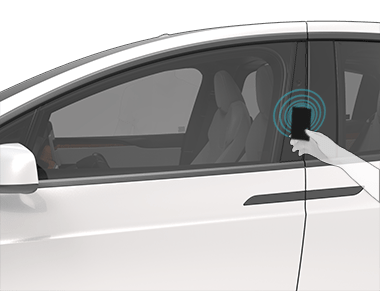
Sobald Sie eingestiegen sind, schalten Sie Model X ein, indem Sie das Bremspedal innerhalb von zwei Minuten ab dem Scannen der Schlüsselkarte drücken (siehe Anlassen und Ausschalten). Wenn Sie mehr als zwei Minuten warten, müssen Sie die Authentifizierung wiederholen, indem Sie die Schlüsselkarte dicht an dem Kartenleser platzieren, der sich im drahtlosen Telefonladegerät an der Mittelkonsole befindet. Sobald Ihre Schlüsselkarte erkannt wurde, beginnt die zweiminütige Authentifizierung erneut.
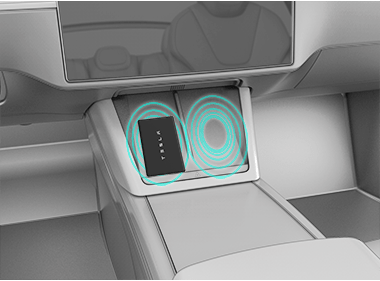
Schlüssel
Sie können den Schlüssel als eine Miniaturausgabe von Model X betrachten, wobei das Tesla-Zeichen die Fahrzeugfront markiert. Der Schlüssel weist Tasten auf, deren Oberfläche sich weicher anfühlt.
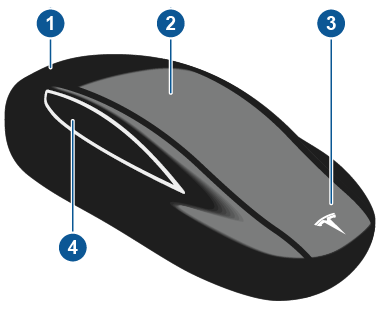
- Kofferraum
- Doppelklicken Sie auf diese Stelle, um den hinteren Kofferraum zu öffnen oder zu schließen.
- Wenn eine elektrische Heckklappe vorhanden ist, doppelklicken Sie auf diese Stelle, um den hinteren Kofferraum zu entriegeln. Wenn sich die Heckklappe bewegt, können Sie sie mit einem einzelnen Klick anhalten.
- Halten Sie die Taste ein bis zwei Sekunden lang gedrückt, um die Klappe am Ladeanschluss zu öffnen.
- Alles verriegeln/entriegeln
- Klicken Sie einmal, um alle Türen und den hinteren Kofferraum zu verriegeln. Die Warnblinkanlage blinkt einmal kurz auf.AnmerkungIst eine Tür oder der hintere Kofferraum geöffnet, blinkt die Warnblinkanlage dreimal kurz auf und die Türen werden nicht verriegelt. Sie können jedoch mit einem einzigen Klick alle Türen (und den hinteren Kofferraum) sowohl schließen als auch verriegeln, wenn Sie die Einstellung Alle mit Schlüssel schließen aktiviert haben (berühren Sie dafür ). Die Einstellung ist standardmäßig auf AUS geschaltet, und Sie müssen dreimal auf die Schaltfläche klicken, um alle Türen zu schließen und zu verriegeln.
- Führen Sie zum Entriegeln einen Doppelklick aus. Die Warnblinkanlage blinkt zweimal kurz auf.AnmerkungWenn „Automatische Türen“ aktiviert ist (berühren Sie dafür ), werden die Türen entriegelt und die Fahrertür wird geöffnet, sobald Sie sich Model X nähern. Ein darauffolgender Doppelklick öffnet die Beifahrertür.
- Klicken Sie einmal, um alle Türen und den hinteren Kofferraum zu verriegeln. Die Warnblinkanlage blinkt einmal kurz auf.
- Vorderer Kofferraum
- Doppelklicken Sie auf diese Stelle, um den vorderen Kofferraum zu entriegeln.
-
Falcon Door Flügeltüren
- Klicken Sie zweimal, um die entsprechende Falcon Door Flügeltür zu öffnen/schließen.
- Klicken Sie einmal, um die Bewegung der entsprechenden Falcon Door Flügeltür zu stoppen. Im Anschluss können Sie durch doppeltes Klicken die Bewegung der Falcon Door Flügeltür umkehren. Wenn sich die Tür z. B. gerade geöffnet hat, schließt sie sich und umgekehrt.
Wenn Sie eingestiegen sind, schalten Sie Model X ein, indem Sie die Entriegelungstaste auf dem Schlüssel und anschließend innerhalb von zwei Minuten das Bremspedal drücken (siehe Anlassen und Ausschalten). Wenn Sie mehr als zwei Minuten warten, müssen Sie die Entriegelungstaste erneut drücken oder die Schlüsselkarte dicht an dem Kartenleser platzieren, der sich in der unteren Hälfte des linken drahtlosen Telefonladegeräts (in Fahrtrichtung gesehen) auf der Mittelkonsole befindet. Sobald Ihr Schlüssel erkannt wurde, beginnt der zweiminütige Authentifizierungszeitraum erneut.
Wenn Sie den Schlüssel bei sich tragen, während Sie sich Model X nähern oder davon entfernen, muss der Schlüssel beim Drücken der Taste nicht in Richtung von Model X weisen, aber er muss sich innerhalb der Funktionsreichweite befinden.
Funkwellen auf einer ähnlichen Frequenz können das Schlüsselsignal stören. Legen Sie den Schlüssel in diesem Fall so ab, dass er mindestens 30 cm von anderen elektronischen Geräten (Telefone, Laptops usw.) entfernt ist.
Falls die Schlüsselbatterie leer ist, können Sie den Schlüssel weiterhin verwenden. Zum Entriegeln des Fahrzeugs scannen Sie den Schlüssel mit dem Kartenleser an der Türsäule auf der Fahrerseite (wie die Schlüsselkarte).

Zum Fahren des Fahrzeugs scannen Sie den Schlüssel auf dem Telefonladegerät.
- Halten Sie ihn auf das linke Telefonladegerät gegen den mittleren Trenner.
- Zeigen Sie mit der Vorderseite des Schlüssels nach links.
- Wischen Sie nach oben.
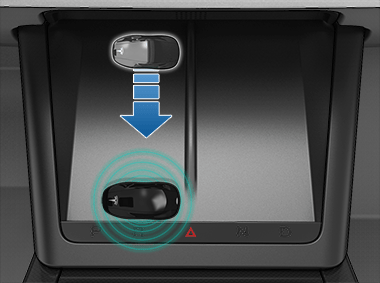
Anweisungen zum Auswechseln der Batterie finden Sie unter Auswechseln der Schlüsselbatterie.
Passives Verriegeln und Entriegeln
Mit Ihrem Schlüssel können Sie Model X bequem freihändig verriegeln und entriegeln. Sie müssen zwar einen gekoppelten Schlüssel bei sich tragen, aber Sie brauchen ihn nicht zu benutzen. Model X besitzt Sensoren um das Fahrzeug herum, die die Anwesenheit eines Schlüssels in einem Umkreis von ca. zwei Meter erkennen können. So können Sie Ihren Schlüssel in der Tasche behalten und müssen lediglich auf den Türgriff drücken, um das Fahrzeug zu entriegeln und den Griff auszufahren. Wenn Sie Ihren Schlüssel bei sich tragen, können Sie auch den Kofferraum öffnen, ohne den Schlüssel zu benutzen, indem Sie einfach auf den Außenschalter von Heckklappe drücken. Wenn Verschluss nach Entfernen aktiviert ist, verriegelt sich Model X automatisch, wenn Sie ausgestiegen sind und der Schlüssel nicht mehr in Reichweite ist (Verschluss nach Entfernen). Passives Verriegeln und Entriegeln ist automatisch aktiviert, wenn Sie Ihren Schlüssel mit Model X gekoppelt haben.
Anbringen eines Schlüsselbands
Um das Schlüsselband anzubringen, lösen Sie die untere Abdeckung wie oben beschrieben. Setzen Sie das Schlüsselband über der Nadel zwischen den Schlitzen auf der breiteren Seite des Schlüssels ein. Setzen Sie die Abdeckung wieder ein, und rasten Sie sie ein.
Schlüssel verwalten
Um eine Liste aller Schlüssel anzuzeigen, die auf Model X zugreifen können, berühren Sie . Neben jedem Schlüssel wird ein Symbol angezeigt, das angibt, ob es sich dabei um eine Schlüsselkarte, einen Handyschlüssel oder einen Schlüssel handelt. Verwenden Sie diese Liste, um zu verwalten, welche Schlüssel Zugriff auf Ihr Model X haben.
Model X unterstützt bis zu 19 Schlüssel gleichzeitig. Vier dieser Schlüssel können Schlüsselfernbedienungen sein. Wenn Sie diese Obergrenze erreichen, müssen Sie einen Schlüssel entfernen, bevor Sie einen neuen hinzufügen können.
Sie können eine Schlüsselkarte oder eine Schlüsselfernbedienung mit mehreren Tesla-Fahrzeugen koppeln. So müssen Sie nicht mehrere Schlüssel handhaben, wenn Sie zwischen den Fahrzeugen wechseln. Schlüsselkarten und Schlüssel können mit mehreren Fahrzeugen gleichzeitig gekoppelt und verwendet werden. Durch Kopplung mit einem Fahrzeug können Sie auf das Fahrzeug zugreifen und das Fahren aktivieren.
Handyschlüssel hinzufügen
- Auf Ihrem Telefon ist Bluetooth allgemein aktiviert.
- Bluetooth ist in den Einstellungen Ihres Telefons für die Tesla Mobile App aktiviert. Öffnen Sie dazu beispielsweise die Einstellungen, wählen Sie die Tesla Mobile App aus, und stellen Sie sicher, dass Bluetooth aktiviert ist.
- Der Zugriff auf Ihren Standort ist aktiviert. Öffnen Sie die Einstellungen Ihres Telefons für die Tesla Mobile App, und wählen Sie aus. Für die bestmögliche Funktion sollten Sie die Mobile App im Hintergrund laufen lassen.
- Auf dem Touchscreen des Fahrzeugs ist „Mobilen Zugriff ermöglichen“ aktiviert ().
So fügen Sie einen Handyschlüssel hinzu:
- Laden Sie die Tesla Mobile App auf Ihr Telefon herunter.
- Melden Sie sich bei der Tesla Mobile App an, indem Sie Benutzernamen und Passwort Ihres Tesla-Kontos angeben.AnmerkungSie müssen bei Ihrem Tesla-Konto angemeldet bleiben, um Ihr Telefon für den Zugang zu Model X zu nutzen.AnmerkungViele Komfortfunktionen für den Zugang zum Fahrzeug, wie z. B. die Gestensteuerung des Kofferraums, können nur mit dem aktuell in der Mobile App ausgewählten Fahrzeug genutzt werden. Wenn mehrere Fahrzeuge mit Ihrem Tesla-Konto verbunden sind, muss das Fahrzeug, für das Sie diese Komfortfunktionen nutzen möchten, derzeit in der Mobile App ausgewählt sein.
- Öffnen Sie die Tesla Mobile App, während Sie im Fahrzeug oder in seiner Nähe sind, und tippen Sie auf dem Hauptbildschirm auf Handyschlüssel einrichten, oder wechseln Sie zu .
Sie können auch eine Apple Watch als Schlüssel verwenden. Während Sie sich im oder in der Nähe des Fahrzeugs befinden, öffnen Sie die Tesla Mobile App auf Ihrer Apple Watch, und tippen Sie auf Uhrenschlüssel einrichten (siehe Mobile App für Apple Watch).
- Folgen Sie den Anweisungen in der Mobile App und auf dem Touchscreen des Fahrzeugs, um Ihren Handyschlüssel einzurichten.
Model X kann mit bis zu drei Handyschlüsseln gleichzeitig verbunden werden. Wenn mehr als drei Handyschlüssel erkannt werden und Sie ein anderes Telefon authentifizieren oder koppeln möchten, müssen Sie daher den/die anderen verbundenen Handyschlüssel außer Reichweite bringen oder die Bluetooth-Einstellung deaktivieren.
Über den Touchscreen Schlüssel hinzufügen
Wenn Sie eine bereits mit dem Fahrzeug gekoppelte Schlüsselkarte oder einen bereits gekoppelten Schlüssel haben, können Sie einen neuen Schlüssel über den Touchscreen koppeln.
- Berühren Sie auf dem Touchscreen .
- Scannen Sie Ihre neue Schlüsselkarte oder Ihren neuen Schlüssel über den Kartenleser im drahtlosen Telefonladegerät. So scannen Sie den Schlüssel:
- Halten Sie ihn auf das linke Telefonladegerät gegen den mittleren Trenner.
- Zeigen Sie mit der Vorderseite des Schlüssels nach links.
- Wischen Sie nach unten (wie in der Abbildung gezeigt).
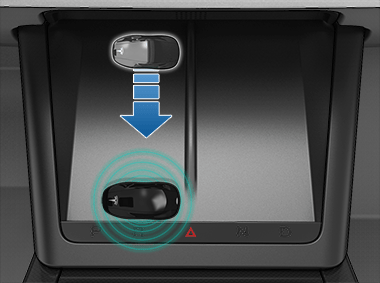
- Scannen Sie eine Schlüsselkarte oder einen Schlüssel, die/der bereits mit dem Fahrzeug gekoppelt wurde, um die neue Schlüsselkopplung zu bestätigen.
- Anschließend wird der neue Schlüssel in der Schlüsselliste aufgeführt. Berühren Sie das entsprechende Stiftsymbol, um den Namen des Schlüssels anzupassen.
Schlüssel über die Mobile App hinzufügen
Wenn Sie der Eigentümer des Fahrzeugs sind, können Sie einen neuen Schlüssel über die Tesla Mobile App koppeln. Das Hinzufügen von Schlüsseln über die Tesla Mobile App kann hilfreich sein, wenn Sie keine funktionierende Schlüsselkarte oder keinen funktionierenden Schlüssel haben.
- Während Sie sich im oder nahe beim Fahrzeug befinden, öffnen Sie die Tesla Mobile App auf Ihrem Smartphone.
- Tippen Sie in der Mobile App auf Sicherheit und Fahrer und dann auf Schlüsselkarte hinzufügen.
- Scannen Sie Ihre neue Schlüsselkarte oder Ihren neuen Schlüssel über den Kartenleser im drahtlosen Telefonladegerät. So scannen Sie den Schlüssel:
- Halten Sie ihn auf das linke Telefonladegerät gegen den mittleren Trenner.
- Zeigen Sie mit der Vorderseite des Schlüssels nach links.
- Wischen Sie nach unten (wie in der Abbildung gezeigt).
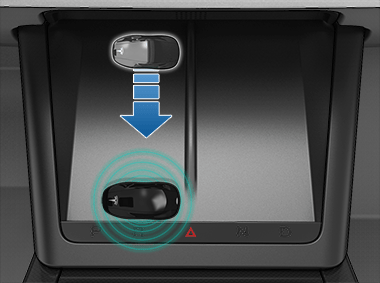
- Wenn der Schlüssel erfolgreich gekoppelt wurde, zeigt die App eine Bestätigungsmeldung an. Tippen Sie in der Mobile App auf Fertig, und entfernen Sie die Schlüsselkarte bzw. den Schlüssel aus dem Kartenlesegerät.
Anschließend enthält die Schlüsselliste auf dem Touchscreen des Fahrzeugs den neuen Schlüssel. Berühren Sie das entsprechende Stiftsymbol, um den Namen des Schlüssels anzupassen.
Schlüssel entfernen
Wenn ein Schlüssel nicht mehr auf Model X zugreifen können soll (weil Sie beispielsweise Ihr Telefon oder Ihre Schlüsselkarte verloren haben usw.), entfernen Sie ihn wie folgt.
- Berühren Sie auf dem Touchscreen .
- Suchen Sie auf der Schlüsselliste den Schlüssel, den Sie entfernen möchten, und berühren Sie das Papierkorbsymbol daneben.
- Wenn Sie dazu aufgefordert werden, scannen Sie einen authentifizierten Schlüssel auf dem Kartenleser, um das Löschen zu bestätigen. Anschließend wird der Schlüssel nicht mehr in der Schlüsselliste angezeigt.
Auswechseln der Schlüsselbatterie
Der Schlüssel enthält eine Batterie, die bei normaler Nutzung bis zu ein Jahr lang hält (je nach Version des Schlüssels und den gewählten Fahrzeugeinstellungen). Bei niedriger Batterieladung wird auf der Instrumententafel eine Meldung („Batterie schwach“) angezeigt.
Schlüsselbatterie auswechseln:
- Legen Sie den Schlüssel mit der Unterseite auf eine weiche Oberfläche, und lösen Sie die untere Abdeckung mit einem kleinen Werkzeug mit flacher Klinge.
 AnmerkungWenn der Schlüssel mit einem Schlüsselband versehen ist, können Sie die untere Abdeckung lösen, indem Sie den Daumen an das „X“ auf der unteren Abdeckung legen und dann das Schlüsselband fest zu sich hin ziehen (und so den Schlüssel von der Abdeckung schieben). Sie können die Abdeckung auch abhebeln, indem Sie ein kleines flaches Werkzeug, einen Fingernagel oder das von Tesla mitgelieferte Werkzeug am Schlüsselband ansetzen.
AnmerkungWenn der Schlüssel mit einem Schlüsselband versehen ist, können Sie die untere Abdeckung lösen, indem Sie den Daumen an das „X“ auf der unteren Abdeckung legen und dann das Schlüsselband fest zu sich hin ziehen (und so den Schlüssel von der Abdeckung schieben). Sie können die Abdeckung auch abhebeln, indem Sie ein kleines flaches Werkzeug, einen Fingernagel oder das von Tesla mitgelieferte Werkzeug am Schlüsselband ansetzen. - Lösen Sie die Batterie, indem Sie sie von den Halteclips abheben.

- Vermeiden Sie es, die flachen Seiten der Batterie zu berühren, und legen Sie die neue Batterie (Typ CR2354) mit der „+“-Seite nach oben ein.AnmerkungWischen Sie die Batterie vor dem Einsetzen sauber, und vermeiden Sie es, die flachen Seiten der Batterie zu berühren. Fingerabdrücke auf den flachen Seiten können die Lebensdauer der Batterie verkürzen.ACHTUNGDie Batterie sollte die Feder am positiven Kontakt zusammendrücken. Legen Sie die Batterie nicht auf den Kontakt, um sie dann senkrecht herunterzudrücken. Auf diese Weise kann der Kontakt beschädigt werden.
 AnmerkungCR2354-Batterien können im normalen Einzelhandel erworben werden.
AnmerkungCR2354-Batterien können im normalen Einzelhandel erworben werden. - Halten Sie die untere Abdeckung schräg, richten Sie die Laschen der Abdeckung auf die entsprechenden Schlitze im Schlüssel aus, und drücken Sie die Abdeckung fest auf den Schlüssel, bis sie einrastet.
- Prüfen Sie die Funktion des Schlüssels, indem Sie Model X entriegeln und verriegeln.
Ersetzen von Schlüsselkarten und Schlüsseln
Wenn Sie eine Schlüsselkarte oder einen Schlüssel verlieren, können Sie im Tesla Shop einen Ersatz kaufen. Wenn Sie die Kopplung durchführen möchten, befolgen Sie einfach die Schritte unter Schlüssel verwalten. Vergessen Sie nicht, Ihre alten Schlüsselkarten aus Sicherheitsgründen über zu entfernen.